用矢量圖快速繪製小物品!怎麼畫漫畫的杯子
觀看此視頻時,請顯示每種語言的字幕。
日文的解釋在我的博客上更容易閱讀,所以請看這裡。
可以方便的在矢量圖層上使用各種圖形工具,方便後期編輯圖形。
在本課程中,我們將繪製兩種類型的杯子,同時介紹一些使用圖形工具繪製小物品的技巧。
我這次主要用到的功能是可以吸附到透視尺的圖形工具,
此函數從中心變換矢量並將線加倍。
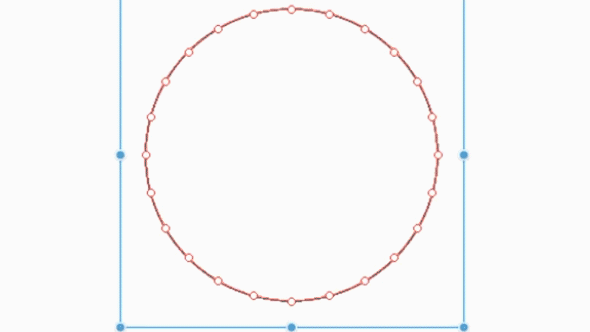
這次我畫的是一個簡單的杯子,但是我介紹的技巧對於畫漫畫中的配飾和背景都非常有用,大家可以看看。
我認為它對從初學者到高級用戶的許多人都有用。
如何繪製雙線圖和必要的設置項目
在繪製配件、機器、汽車、窗戶、招牌、槍管和瞄準鏡時,
我經常一遍又一遍地畫同一個圖形。
每次設置同心圓尺子或者單獨複製粘貼圖層都很麻煩。
因此,在本課程中,我們將提出一種通過從中心變換用矢量繪製的形狀來繪製雙線圖的方法。
用[對象]工具複製粘貼一個矢量形狀後,按住[Alt][Shift]進行變形,第二個形狀將從中心變形,可以繪製雙線圖。
使用[編輯]菜單中的[變換]時,不僅是矢量變換,[Shift]具有[保持縱橫比]的效果,[Alt]具有[從中心變換]的效果。
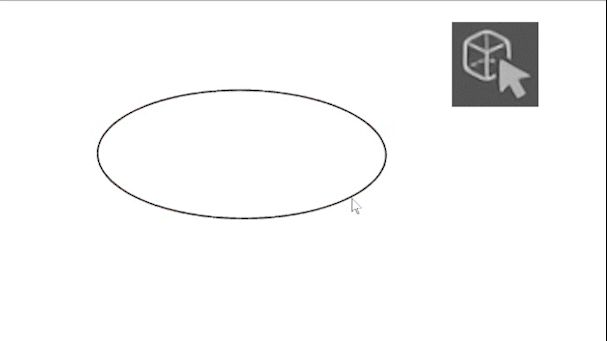
這種方法的好處是不需要設置新的尺子,可以應付各種情況,而且畫得很快。
但是,為準備此操作,有必要更改 [Object] 工具的某些設置。
右擊[對象]工具,在修改鍵設置中將[Alt]項從[通用]更改為[無]。如果不這樣做,當您按下 [Alt] 時,該工具將切換到 [吸管],因此請注意。
另外,將[Object]工具的[Transform method]設置為[Control point and scale rotation]。
請注意,除非在 [圖層面板] 中選擇了矢量圖層,否則 [對象] 工具的 [變換方法] 設置項目不會出現。
畫圓杯-1
讓我們用雙線畫法畫一個像這樣的圓杯。
首先,架設合適的兩點透視透視尺,
使用橢圓工具在矢量圖層上繪製杯子的邊緣。
我之所以使用透視尺,是因為它更容易匹配背景和人物,以及比較小物品之間的大小和距離。也是因為形狀工具卡住了。
因為這次只畫了兩個杯子,所以透視尺用得不多,但我建議在實際畫漫畫時使用一個。
畫圓杯-2
使用[對象]工具複製並粘貼杯子邊緣的矢量,將其向中心縮小,
雙線畫出杯子的厚度。
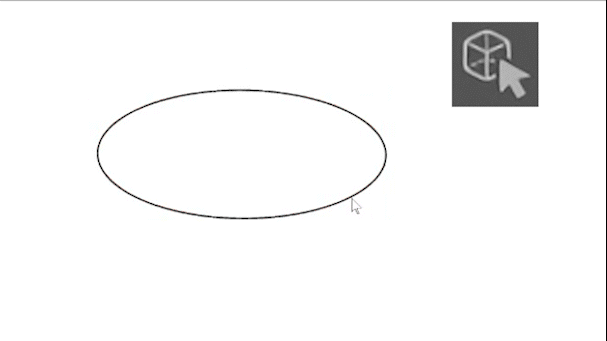
畫一個圓杯-3
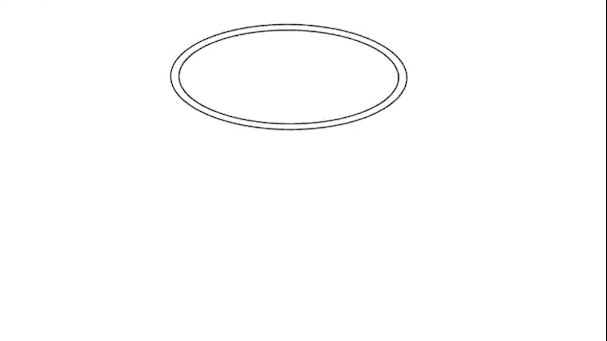
畫出杯子的底部。
用【對象】工具複製粘貼杯子的一行,向中心收縮,然後用鍵盤上的【向下】鍵向下移動,使其成為杯子的底部。
這次用兩點透視法在豎直方向沒有透視,所以我原樣複製粘貼,
3點透視畫的話,我覺得還是需要先沿著透視畫法畫好輔助線後復制粘貼。
畫一個圓杯-4
接下來,用立方體傳呼機的[曲線]工具連接杯子的頂部和底部來繪製側面。
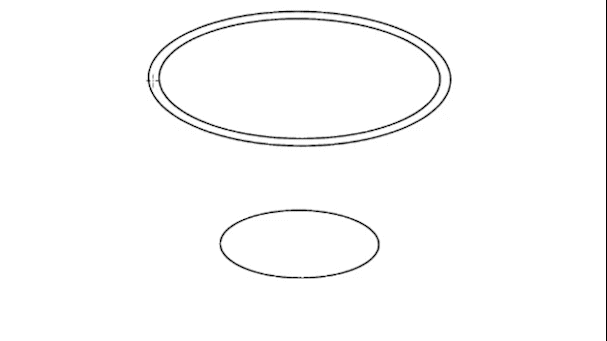
在【曲線工具】設置中,將【曲線】項設置為最右側的【三次貝塞爾曲線】。
三次貝塞爾曲線工具是
(一)起點
(2) 拖動到終點
(3) 調整
(4) 調整
它是一個在流程中繪製曲線的工具,它是一個方便的工具,可以輕鬆繪製最有針對性的曲線。
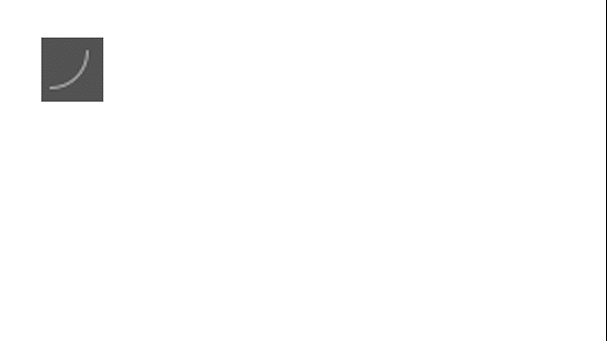
在矢量圖層上繪製的曲線可以稍後使用 [對象] 工具進行編輯。
一次繪製曲線很困難,因此很方便,因為以後可以根據需要多次編輯它。
您還可以通過使用 [對象] 工具右鍵單擊矢量來添加控制點和貝塞爾曲線。我在畫汽車、機器、刀劍等時經常用到這個功能。
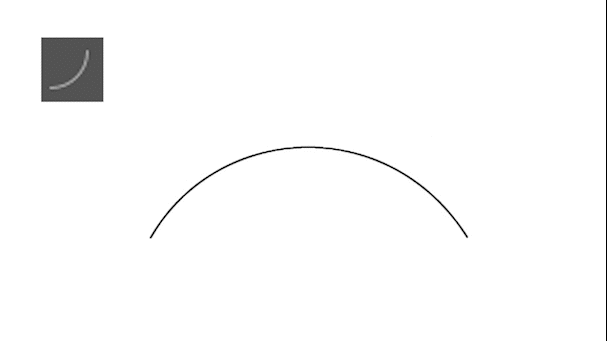
畫一個圓杯-5
和之前一樣,將杯底加厚,同時畫出盤子。
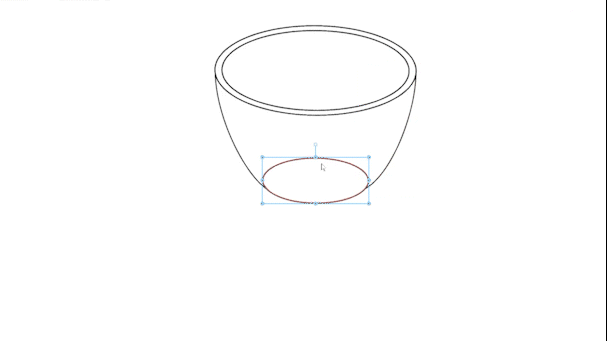
使用 [Eraser] > [Erase Vector Intersection] 擦除重疊線。
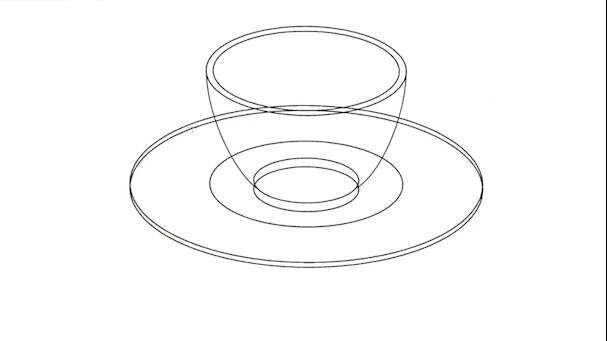
畫圓杯-6
接下來,用[曲線]工具畫出杯子的把手。
我無法用三次貝塞爾曲線繪製所需的線,所以
使用[對象]工具右鍵單擊矢量以添加控制點。
通過增加貝塞爾曲線的數量,繪製所需的曲線變得更加容易。
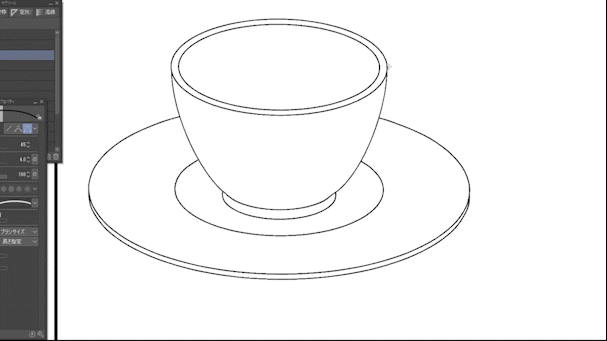
使用[對象]工具複製並粘貼手柄矢量,添加粗細,
我在底部添加了裝飾品。
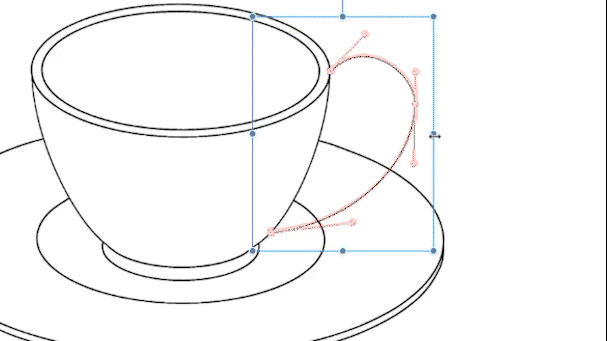
畫一個圓杯-7
複製粘貼杯子的邊緣,畫出杯子裡飲料的水面。
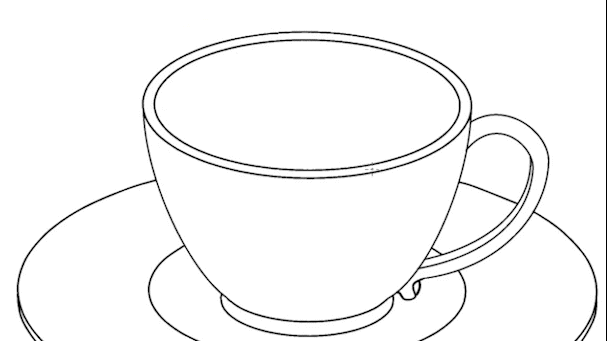
畫圓杯-8
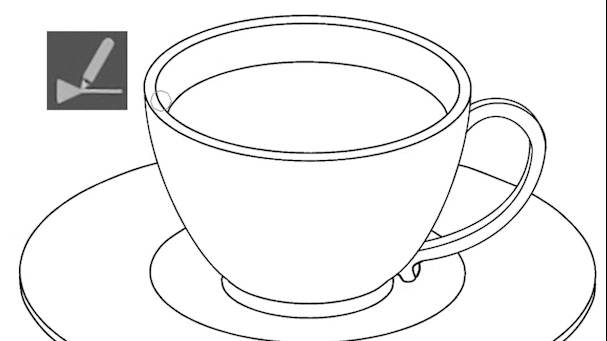
最後用【修正線條】工具的【修正線寬】把線條變細,加上調製。
這次,我使用了[校正線寬]來添加變形,但是如果你不喜歡這個工具,
從[圖層]菜單中,使用[標尺/邊框]的[矢量標尺]功能。
將使用圖形工具繪製的線條圖更改為尺子後,
最好用筆在尺子上勾畫出語調。
我能夠畫一個圓形的杯子。
畫一個時尚的杯子-1
接下來,我們來畫一個看起來有點難的杯子。
然而,唯一困難的部分是繪製第一個圖形。
之後就可以像圓杯一樣畫畫了。
畫一個時尚的杯子-2
畫一個多邊形來畫出時尚的杯子邊緣。
我將根據八角形的圓角進行繪製。
(抱歉,我在下面的示例中忘記了圓角,所以我稍後重新繪製了它們。)
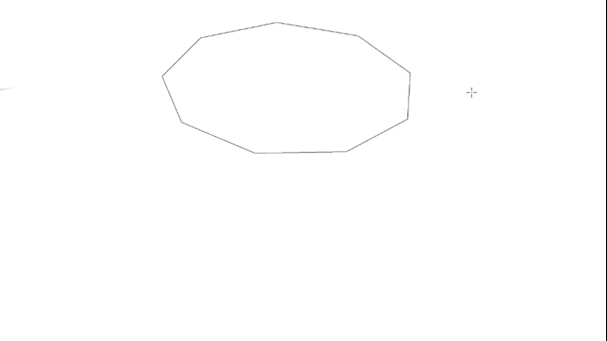
畫一個時尚的杯子-3
畫好多邊形後,用【曲線】工具畫出時尚的杯型線。
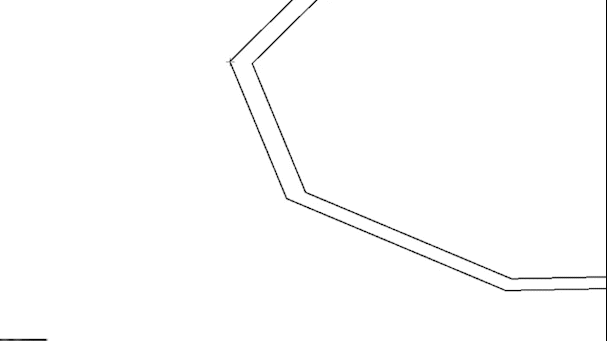
繪製完所有曲線後,擦除 Atari 多邊形。
現在你可以畫出時尚杯子的邊緣了。
將復雜的圖形替換為簡單的圖形後再進行開發,即使是複雜的圖形也會變得更容易繪製。
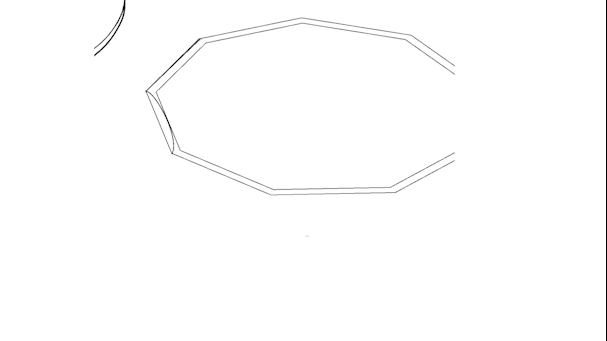
畫一個時尚的杯子-4
接下來,複製並粘貼這個時尚的邊框。
圓和多邊形的情況下,只有一個矢量,所以我可以用對象工具原樣複製粘貼,但這次是一個有很多矢量的圖形,所以只能選擇一個矢量線,所以有必要設計。
用【套索工具】勾勒出選區,然後
您可以使用[選擇]菜單中的[跨選擇選擇矢量]來選擇所有線。
之後,只需複制並粘貼時尚的線條並將它們加倍即可。
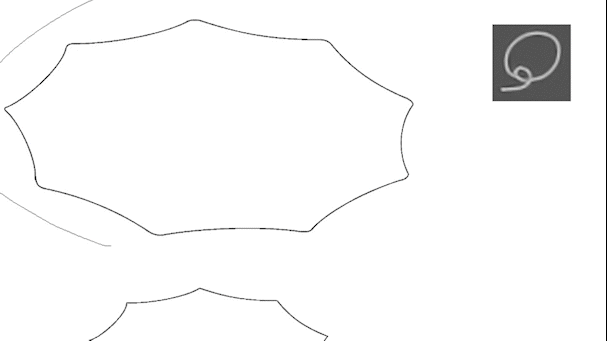
[Select vector over selection]不是像[Lasso tool]那樣的工具窗口,
請注意,它位於“選擇”菜單中。
由於該功能也經常使用,建議在快捷方式或選擇啟動器中註冊。
畫一個時尚的杯子 5
畫好杯沿後,其餘與圓杯相同。
以同樣的方式,複製並粘貼底部並連接頂部和底部......
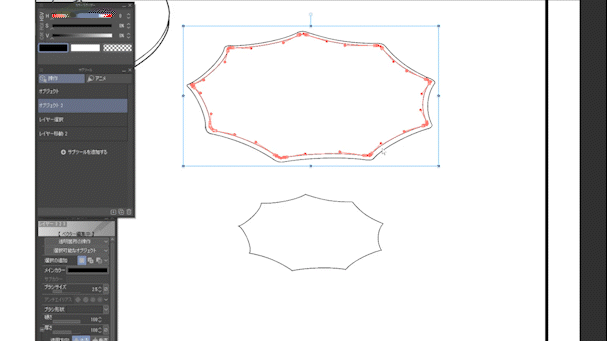
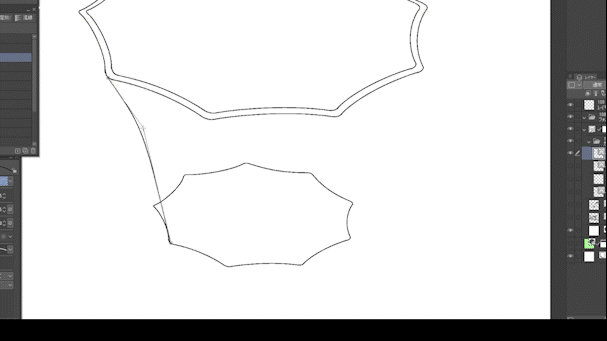
畫一個時尚的杯子 6
完畢。
綜上所述
當我畫漫畫時,我總是嘗試不僅畫人物,
你需要畫很多道具和背景。
我這次處理的畫法可以用來快速畫出比杯子還難的槍支、背景和飾品。
例如,您無需設置尺子就可以快速繪製輪胎。
請嘗試在各種情況下練習,並在繪製自己的漫畫時使用它。
























留言